Parte de lo que ha hecho tan popular al Apple Watch es su gran cantidad de opciones de personalización. Por ejemplo, puede crear esferas de reloj personalizadas para su Apple Wearable para que sea único. Este tutorial analiza cómo crear esferas de reloj personalizadas para Apple Watch y cómo cargarlas.
¿Por qué debería hacer caras de reloj personalizadas para Apple Watch?
Si bien el Apple Watch tiene muchas opciones de personalización, puede crear una experiencia única para sus necesidades exactas. Además, algunas de las pantallas de reloj disponibles son fantásticas pero no tienen suficientes (o demasiadas) «complicaciones». Entonces, para obtener la combinación correcta de características y diseño, es posible que desee considerar crear el suyo propio.
Hay tres formas de crear esferas de reloj personalizadas para el Apple Watch. A continuación te compartimos los pasos para que tu wearable sea único.
1. Use una aplicación de terceros para crear esferas de reloj para Apple Watch
Face Sharing es una característica fantástica del Apple Watch. Le permite importar y agregar esferas de reloj personalizadas para su Apple Watch. Una forma de aprovechar esto es a través de una aplicación de terceros, como Enfrentador.
 Fuente de imagen: Enfrentador
Fuente de imagen: Enfrentador
Esta es una comunidad en línea donde los usuarios pueden crear, compartir y descargar sus esferas de reloj personalizadas para varios dispositivos portátiles, incluido Apple Watch. Aquí se explica cómo crear esferas de reloj personalizadas para Apple Watch con la aplicación Facer:
- Instala el Mira la aplicación Faces by Facer en tu iPhone. La aplicación es de uso gratuito y es compatible con muchos dispositivos.

- Una vez que abra la aplicación, se le pedirá que seleccione el dispositivo para el que desea crear una esfera de reloj. Selecciona «Apple Watch».

- Luego puede explorar las diferentes esferas de reloj prefabricadas en la aplicación. Busque uno específico y vea las tendencias. Una vez que encuentre una esfera que le guste, tóquela para que aparezca una vista previa de la esfera del reloj.

- Toque el ícono «Ver» en el lado derecho para abrir la aplicación Apple Watch en su teléfono.

- Se abrirá la aplicación Apple Watch. Toque «Agregar a mis caras».
- La esfera del reloj aparecerá en la sección «Mis caras» del Apple Watch. Y en la mayoría de los casos, su Apple Watch también debería cambiar a la nueva cara.

- Toque la esfera del reloj en la aplicación Apple Watch para personalizar sus colores y complicaciones.
- Puede seleccionar su color favorito tocando el color base y luego eligiendo su tono favorito deslizando el dedo en la barra de color.

- Del mismo modo, toque cualquiera de las opciones de la lista «Complicaciones» para agregar o cambiar una complicación. En caso de que no esté familiarizado con el término, las complicaciones son los pequeños widgets que muestran información adicional en la pantalla, como el porcentaje de batería, recordatorios, niveles de oxígeno en la sangre, detalles de la actividad, etc., o le permiten abrir aplicaciones directamente desde la esfera del reloj. como calculadora, temporizador y más.
Nota: Incluso puedes desactivar una complicación por completo si no quieres que la esfera del reloj la muestre.

- Una vez que esté satisfecho con el resultado, guarde la esfera del reloj personalizada para comenzar a usarla.

Si la esfera del reloj presenta complicaciones de aplicaciones desinstaladas, recibirá una notificación. Puede omitir la instalación de la aplicación que falta, aunque la complicación mostrará un espacio vacío en su lugar.
Aplicaciones para crear esferas de reloj personalizadas
Facer es solo una aplicación de terceros para crear esferas de reloj personalizadas, pero hay muchas más alternativas para probar:
2. Cree una esfera de reloj personalizada a partir de cualquier foto
Puede crear una esfera de reloj personalizada para su Apple Watch usando cualquier foto presente en la Galería de su iPhone. Sigue estos pasos:
- Inicie la aplicación Apple Photos en su iPhone y abra la imagen que desea configurar como la esfera de su reloj.
- Toque el ícono «Compartir» en la parte inferior y seleccione «Crear esfera de reloj».

- Obtendrá dos estilos para elegir: «Esfera de reloj de fotos» y «Esfera de reloj de caleidoscopio». Toca el que quieras usar para ir a su pantalla de personalización.

- Si seleccionó «Fotos», ahora puede cambiar la orientación de la hora y la fecha y elegir las fotos que desea usar para la esfera de su reloj desde la aplicación Fotos.

- Alternativamente, si seleccionó «Caleidoscopio», puede agregar complicaciones como Atención plena (lo ayuda a practicar la atención plena), frecuencia cardíaca, porcentaje de batería, actividad y otros. Al mismo tiempo, también puede elegir entre varios estilos para su nueva esfera de reloj.

- Una vez que haya terminado de ajustar, toque «Agregar» para configurar la esfera de reloj personalizada recién creada.

3. Use el software de edición de imágenes para crear esferas de reloj para Apple Watch
También puede crear una esfera de reloj usando un programa de edición de imágenes, como Adobe Photoshop (o cualquier otro software de edición de fotos alternativo que pueda estar usando, como GIMP). Sin embargo, en su configuración más básica, la funcionalidad del reloj es poco más que una superposición de reloj encima de una foto.
En primer lugar, seleccione la imagen que desea utilizar. Debido a que la mayoría de los relojes usan una pantalla Retina, querrá usar imágenes de alta calidad y quizás quiera duplicar las dimensiones y exportarlas al tamaño real de la cara. Por ejemplo, el Apple Watch SE viene en tamaños de 44 mm o 40 mm, por lo que optaremos por el de 44 mm aquí.
En el programa de edición de fotos, deberá configurar su proyecto utilizando las dimensiones apropiadas según el tamaño de la caja de su Apple Watch:
- 38 mm: 272 px x 340 px
- 40 mm: 324 px x 394 px
- 42 mm: 312 px x 394 px
- 44 mm: 368 px x 448 px
- Con estos detalles técnicos fuera del camino, seleccione la herramienta de relleno «Cubo» para llenar el espacio del proyecto usando un patrón, degradado o color de su elección.

- Continúe personalizando la esfera de su reloj agregando una imagen (es posible que deba escalarla o cambiar su tamaño para que se ajuste a la capa principal agregada anteriormente) o cualquier otra cosa que desee en la esfera de su reloj.
- Cuando la esfera del reloj esté lista, puede exportarla en cualquier formato de imagen deseado. Recomendamos una imagen .png de alta calidad, ya que se transferirá bien al Apple Watch. Haga clic en «Archivo» y seleccione «Exportar como».

- A continuación, debe colocar su esfera de reloj personalizada en su Apple Watch enviando la imagen al iPhone. Asegúrate de que aparezca en la aplicación Fotos de Apple.
- Una vez que la foto aparezca en su iPhone, siga los pasos que se indican en el método n.º 2 para personalizar y configurar la esfera del reloj personalizada.
Preguntas frecuentes
¿Cómo puedo compartir mis esferas de reloj personalizadas?
Puede compartirlos con otros como lo haría con cualquier otra esfera del reloj, ya sea a través de un mensaje de texto o una carga en la nube. Una vez que la esfera del reloj esté en su reloj, tóquela y manténgala presionada. Luego, toque el ícono «Compartir» para enviarlo a sus amigos.
¿Cómo agrego más complicaciones y características personalizadas?
Necesitará algún conocimiento sobre cómo crear aplicaciones de watchOS y usar Xcode. Aunque Apple tiene una política de envío estricta que no permite que los desarrolladores envíen ninguna aplicación de watchOS que parezca una esfera de reloj.
¿Cómo puedo personalizar una esfera de reloj que he creado en Apple Watch?
Puede personalizar las pantallas de reloj existentes directamente en su Apple Watch tocando y manteniendo presionada la pantalla de reloj actual. Luego, deslice el dedo hacia la izquierda o hacia la derecha para ir a la esfera del reloj en la que desea trabajar. Toque el botón «Editar» para personalizar la esfera del reloj.
Todas las capturas de pantalla por Mehvish Mushtaq
















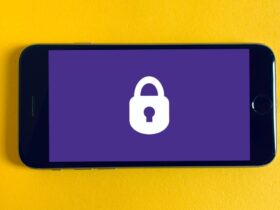


Danos tu opinión